Cara Menambahkan Nomor Halaman ke Dokumen Microsoft Word
Microsoft Word Word 2010 Word 2007 / / March 17, 2020
Saat mengerjakan laporan, buku, atau manuskrip panjang, Anda ingin menambahkan nomor halaman agar semuanya tetap rapi dan membuatnya terlihat profesional. Anda dapat menambahkan nomor halaman dalam footer, header, margin, dll. Begini caranya.
Saat mengerjakan laporan, buku, atau manuskrip panjang, Anda ingin menambahkan nomor halaman agar semuanya tetap rapi dan membuatnya terlihat profesional. Anda dapat menambahkan nomor halaman dalam footer, header, margin, dll. Begini caranya.
Buka dokumen Anda dan klik tab Sisipkan.
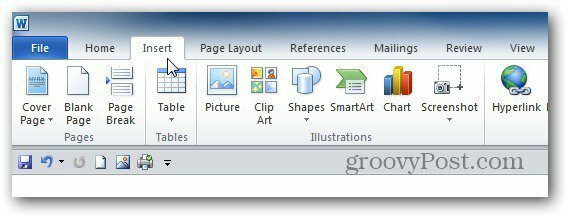
Di bawah bagian Header & Footer, klik lokasi di mana Anda ingin nomor halaman muncul dari menu dropdown.
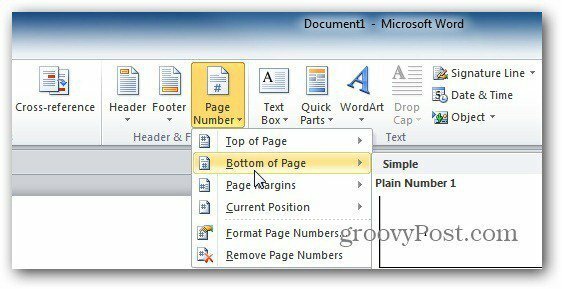
Daftar contoh template muncul sehingga Anda mendapatkan ide tentang bagaimana nomor halaman akan muncul. Pilih yang Anda inginkan.
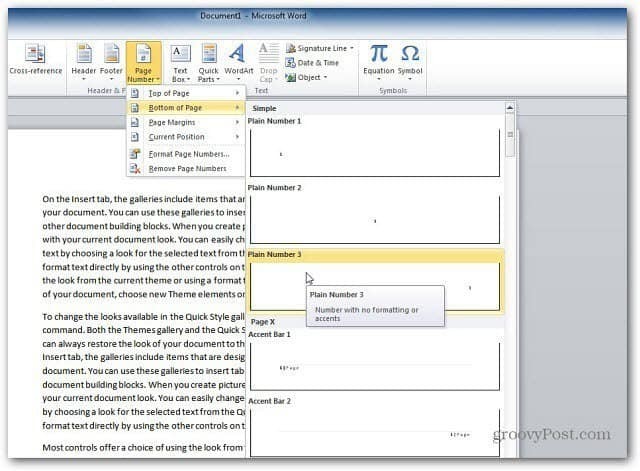
Nomor halaman akan muncul di dokumen Anda.
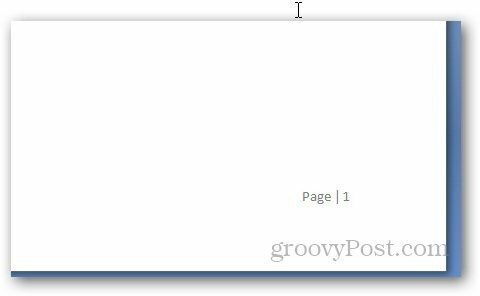
Anda dapat mengubah penempatan dengan mengklik dua kali area nomor halaman dan membuka alat Header dan Footer. Jika Anda telah menempatkan nomor halaman di bagian bawah halaman, pilih Footer dari Bawah di bawah bagian Position.
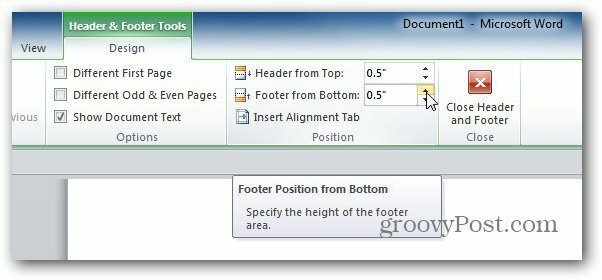
Itu dia! Sekarang Anda dapat memastikan bahwa naskah, laporan, atau halaman buku Anda semuanya dalam urutan.


